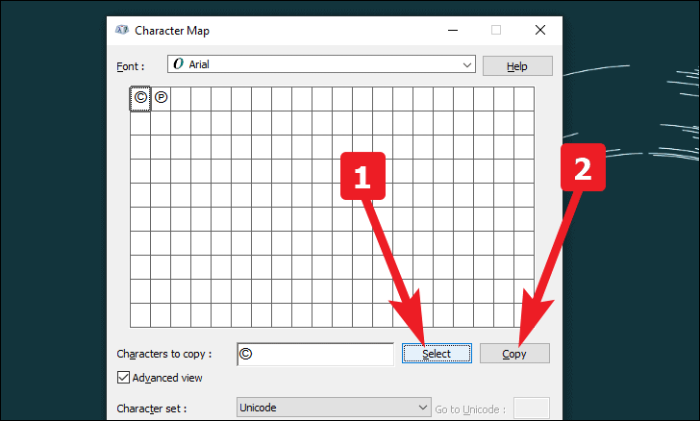Terganggu oleh kebutuhan terus-menerus untuk menyalin & menempelkan Simbol Hak Cipta? Pelajari cara mengetik simbol Hak Cipta dengan cepat menggunakan opsi yang ada di komputer Anda!
Penggunaan pertama dari simbol hak cipta sudah ada sejak tahun 1800-an. Menurut undang-undang saat itu, itu hanya berlaku untuk karya grafis, gambar, dan pahatan. Baru pada awal tahun 1900-an simbol atau singkatan hak cipta dapat diterapkan untuk kekayaan intelektual tertulis.
Nah, simbol itu masih memiliki makna bahkan di tahun 2021. Pembuat konten di seluruh dunia menggunakan simbol hak cipta untuk menambahkan bakat pada kekayaan intelektual mereka. Dengan use case yang begitu lebar dan simbol yang begitu mudah dikenali, karakter khusus masih belum mendapat tempat pada tata letak keyboard QWERTY.
Jika Anda mendambakan perbaikan cepat untuk mengatasi masalah ini. Anda baru saja dilayani dengan apa yang Anda tunggu-tunggu.
Menyalin Simbol dari Web
Baiklah orang-orang, pegang kudamu. Kami tahu ini adalah hal paling mendasar yang harus dilakukan dan sebagian besar dari Anda mungkin juga menggunakannya, tetapi kata kuncinya di sini adalah 'sebagian besar dari Anda'. Juga, karena ini adalah cara paling dasar untuk menggunakan simbol hak cipta. Kami berpikir untuk segera melakukannya.
Cari 'simbol hak cipta' dari pilihan browser pilihan Anda.
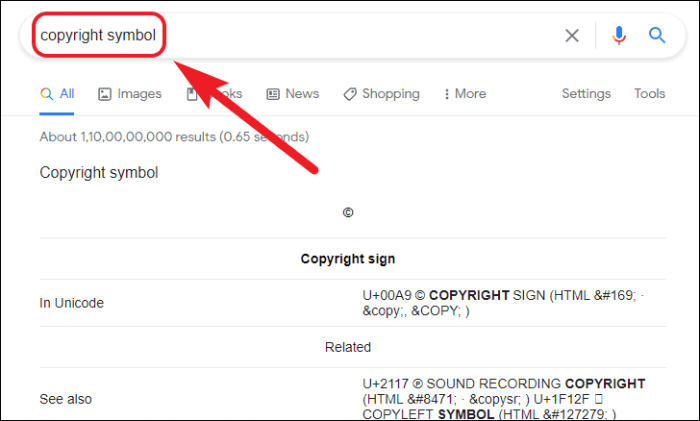
Sekarang, sambil menahan klik sekunder pada trackpad atau mouse Anda, seret kursor melintasi simbol hak cipta untuk memilihnya. Sekarang, tekan perintah+C (jika Anda menggunakan perangkat macOS) atau tekan ctrl+C (jika Anda menggunakan Perangkat Windows) dan tempel sesuai kebutuhan Anda.
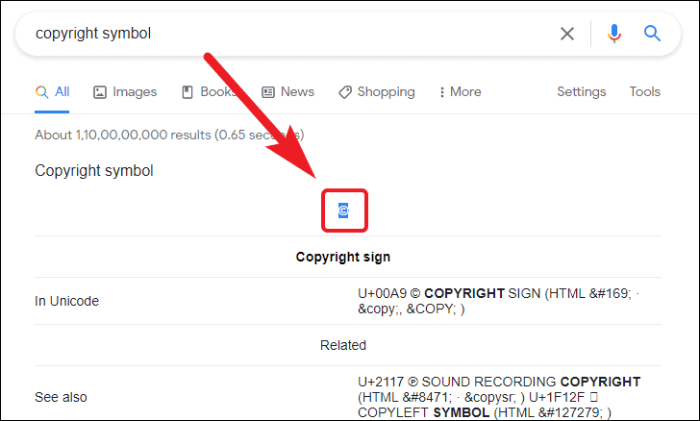
Tanda Hak Cipta juga tersedia di Unicode sebagai emoji. Anda dapat menemukannya dari mesin pencari emoji yang bagus seperti Emojipedia atau What Emoji dan salin/tempel emoji Hak Cipta dari sana.
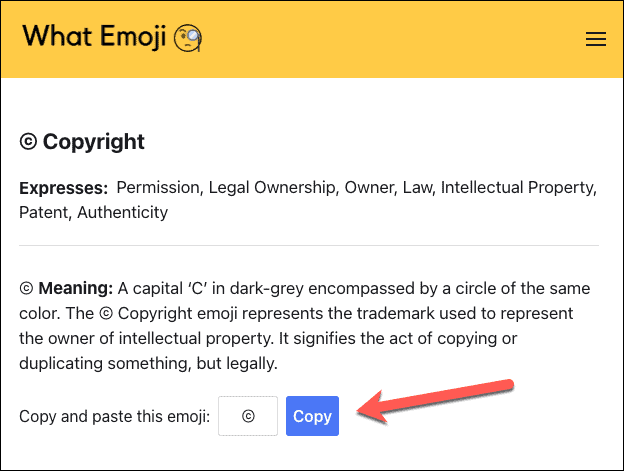
Ketik Simbol Hak Cipta di Perangkat macOS
Ada banyak cara untuk mengetik simbol hak cipta di macOS, dan kami akan membuat daftar setiap cara untuk Anda. Jadi mari kita mulai.
Menggunakan Penampil Karakter di Menu Bar
macOS memiliki peta karakter bawaan sehingga Anda tidak perlu berburu di Internet untuk menambahkan karakter khusus ke karya tulis Anda.
Buka 'System Preferences' dari dok atau Launchpad di perangkat macOS Anda.
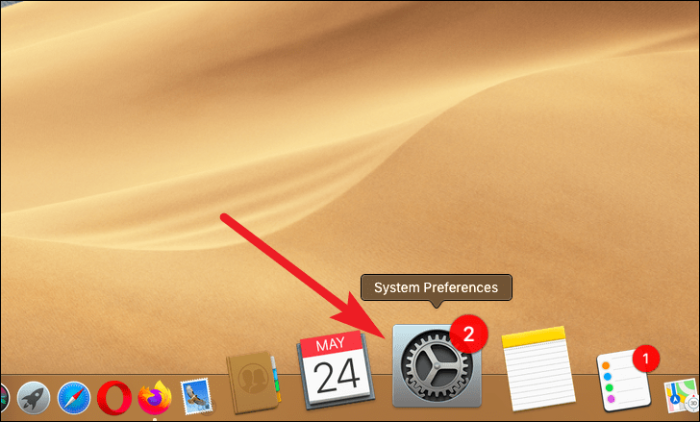
Selanjutnya, klik preferensi 'Keyboard' dari opsi yang tersedia.
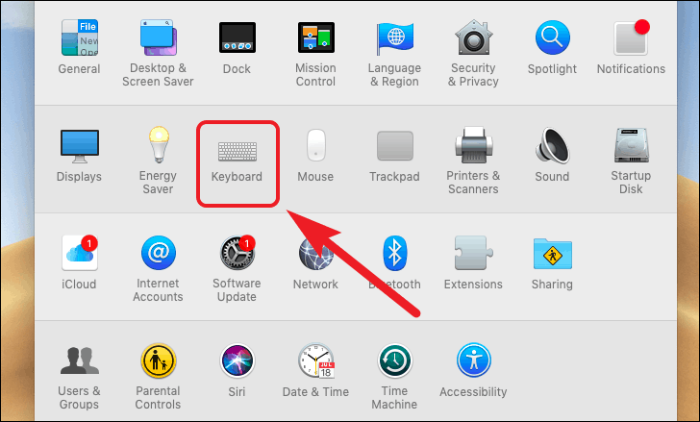
Sekarang, klik pada kotak centang sebelum opsi 'Tampilkan keyboard dan penampil emoji di bilah menu'.
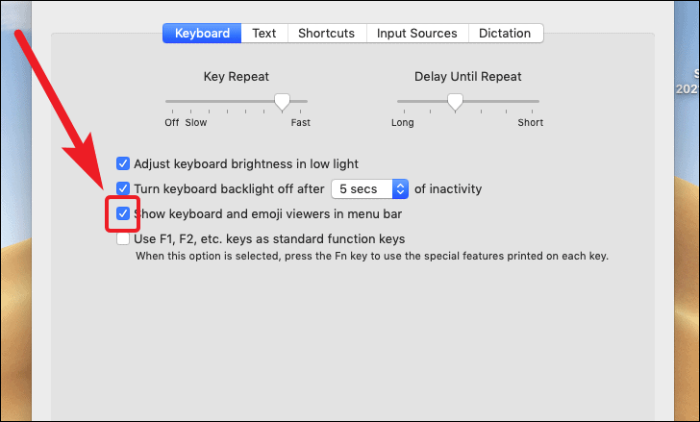
Sekarang, klik ikon 'Emoji Viewer' yang ada di bagian kiri bilah menu dan klik opsi 'Tampilkan Emoji & Simbol'
Catatan: Untuk membuka Penampil Emoji, Anda juga dapat menekan kontrol + perintah + spasi pada keyboard Anda.
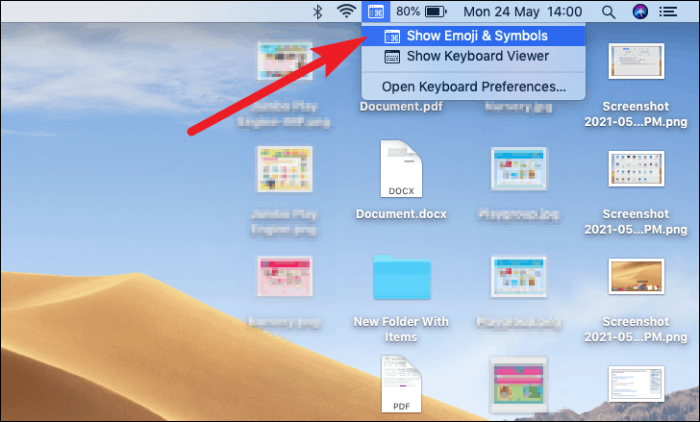
Setelah itu, klik pada 'Simbol Seperti Surat' dari bilah alat yang ada di bagian bawah panel 'Emoji Viewer'. Selanjutnya, klik pada 'simbol Hak Cipta' untuk menyisipkan.
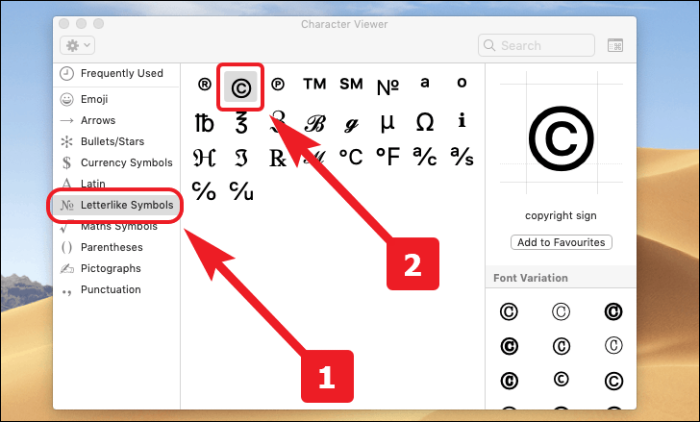
Menggunakan Pintasan Teks Khusus
macOS memungkinkan Anda membuat pintasan teks khusus, yang menggunakan kumpulan huruf yang telah ditentukan sebelumnya yang disusun oleh pengguna untuk mengetik dengan mudah di mana pun diperlukan. Jadi, membuat opsi ini lebih unggul dari kedua cara yang disebutkan di atas karena yang satu ini tidak mengharuskan Anda untuk menyalin+menempel atau selalu mencari simbol dari daftar.
Pertama, buka 'System Preferences' dari dok atau Launchpad di perangkat macOS Anda.
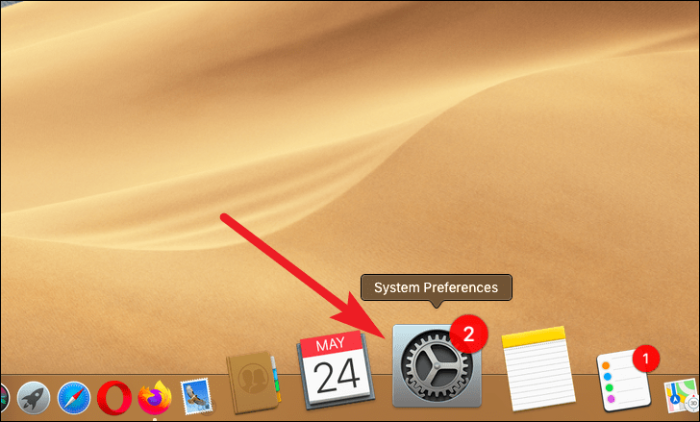
Selanjutnya, klik preferensi 'Keyboard' dari opsi yang tersedia.
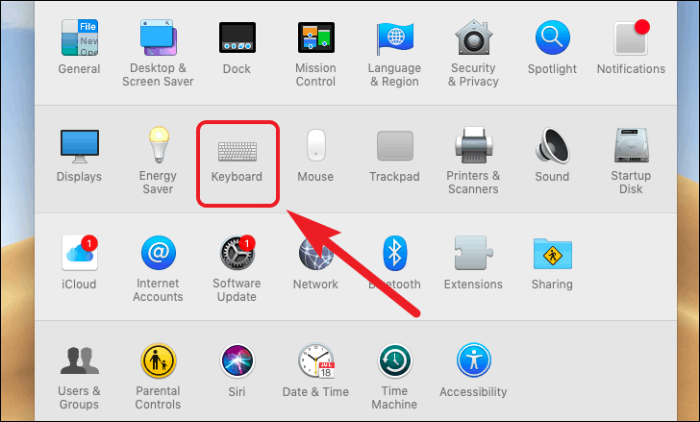
Sekarang, pindah ke tab 'Teks'.
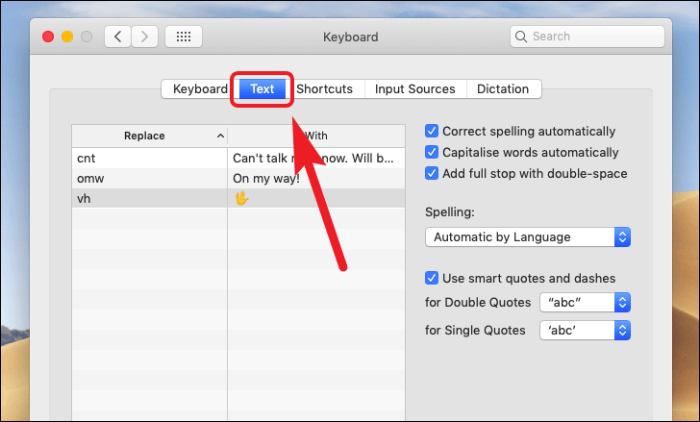
Setelah itu, dan klik opsi '+' dari sudut kiri bawah panel. Anda dapat menyalin dan menempelkan simbol hak cipta dari web di bagian 'Dengan' jendela, dan memberikan kombinasi tombol yang sesuai untuk memicu pintasan.
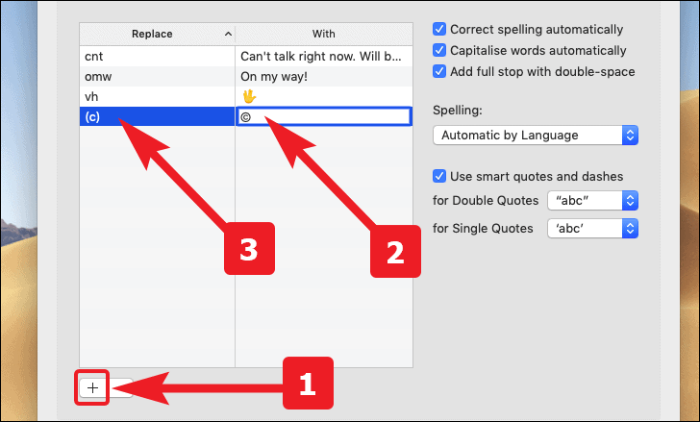
Menggunakan Pintasan bawaan
Anda membacanya dengan benar, ada pintasan bawaan untuk menempelkan simbol hak cipta di Mac. Hal berikutnya yang muncul di benak Anda adalah di aplikasi mana pintasan ini berfungsi? Nah, di setiap aplikasi!
Untuk menempelkan simbol hak cipta tanpa memanggil Penampil Karakter atau membuat pintasan keyboard apa pun. Cukup tekan opsi+G, dan hanya itu. Simbol hak cipta akan siap melayani Anda saat itu juga.
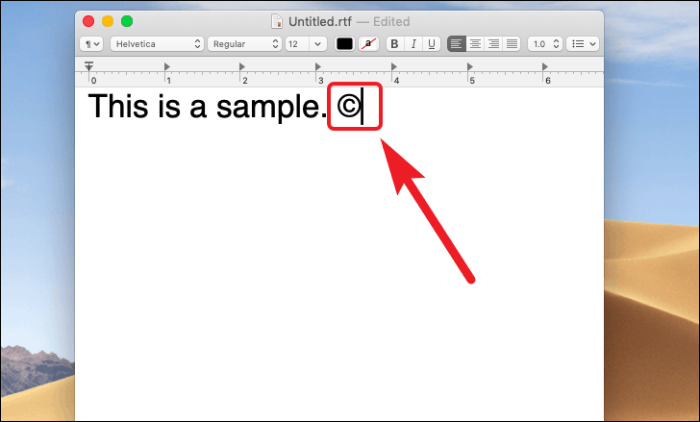
Ketik Simbol Hak Cipta di Perangkat Windows
Tidak banyak yang terjadi di Windows dibandingkan dengan macOS untuk simbol hak cipta. Padahal, mari kita lihat apa yang dimiliki Windows di dalam tas triknya.
Menggunakan Alt-Code
Untuk menyisipkan simbol hak cipta menggunakan Windows Alt-Codes, tekan Alt+0169, menggunakan papan angka yang ada di keyboard Anda. Ini akan menyisipkan simbol di lokasi kursor saat ini.
Catatan: Harap diingat Alt-code hanya berfungsi dengan angka yang dimasukkan dari papan angka. Jika komputer Anda tidak memiliki papan angka, ini mungkin tidak berfungsi untuk Anda.
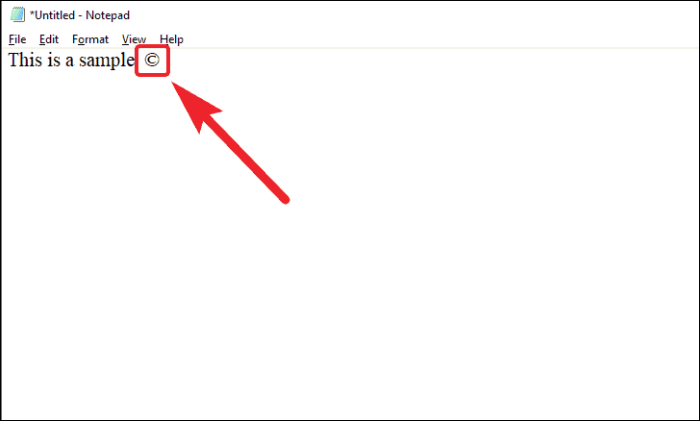
Menggunakan Peta Karakter
Buka kotak pencarian yang ada di bilah tugas Windows dan ketik 'Peta Karakter'. Kotak pencarian akan terletak di sudut kiri bawah layar Anda.
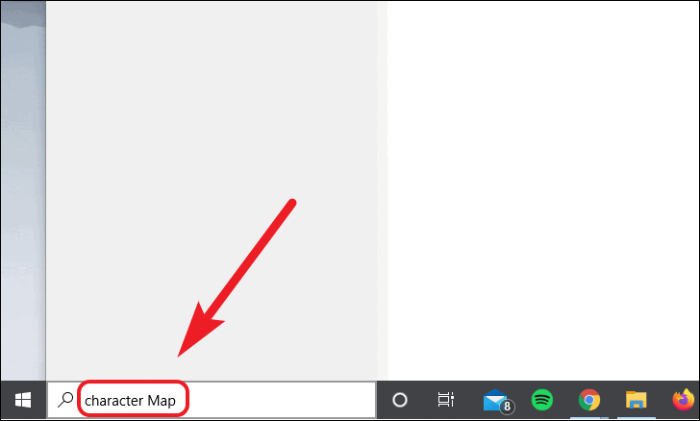
Sekarang, klik untuk membuka 'Peta Karakter' dari hasil pencarian.
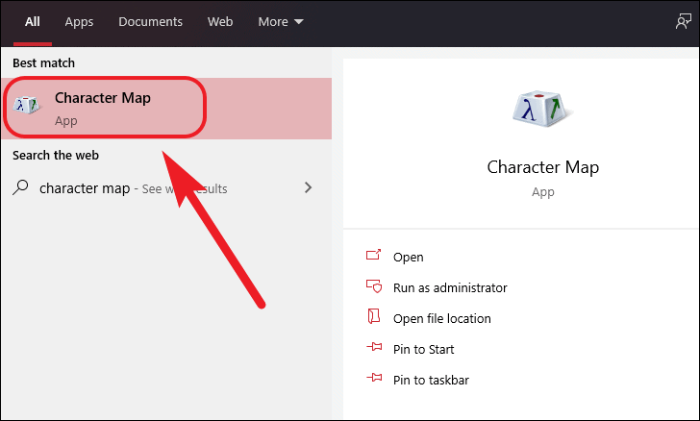
Setelah itu, klik pada kotak centang sebelum opsi 'Tampilan Lanjutan'. Selanjutnya, ketik 'hak cipta' di opsi 'Cari:' dan tekan tombol 'Cari' untuk menemukan simbol hak cipta.
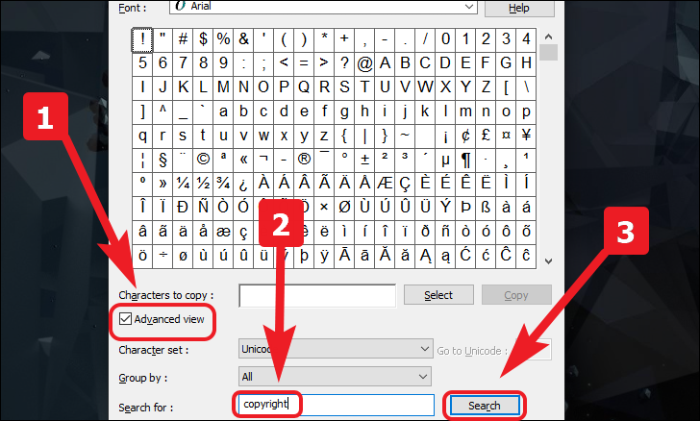
Setelah ditemukan, ketuk 'Pilih' untuk mengonfirmasi pilihan dan kemudian klik tombol 'Salin' untuk menyalin pilihan Anda. Setelah itu, Anda dapat menempelkan simbol sesuai kebutuhan Anda.